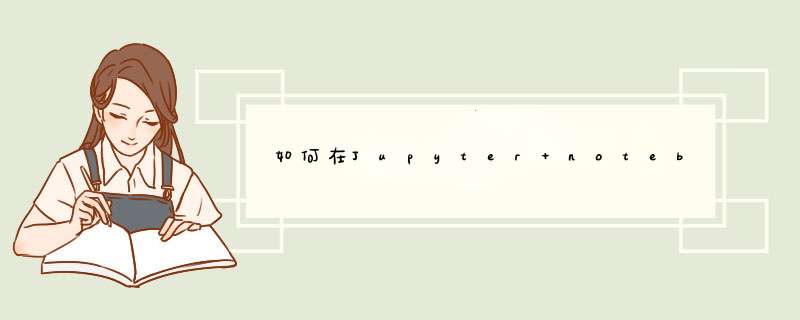
- 问题引入
- 错误的例子
- 创建步骤
- 一、创建虚拟环境
- 二、进入虚拟环境
- 三、安装ipykernel库
- 四、设置jupyter中虚拟环境的显示名称
- 五、打开jupyter notebook
- 在虚拟环境中安装tensorflow
问题引入该博客参考:
- Norstc的博客:关于使用conda命令创建虚拟环境
- 老齐教室的博客:关于在虚拟环境中启动 Jupyter 的方法
- donaldsy 的博客:关于使用pip安装TensorFlow
笔者最近在使用python研究一些机器学习的算法,需要使用到tensorflow库,但是笔者不太想把它装在conda(base)环境中,于是想要创建一个虚拟环境,下面的图片表示笔者创建的虚拟环境,它已经可以在jupyter notebook中显示并且使用该环境时候内核能够成功就绪
mytensorflow是笔者创建的第一个conda虚拟环境,是笔者的一次尝试,但是可能是由于配置问题,虽然该虚拟环境能够在jupyter notebook中显示但是连接内核一直不成功
当尝试运行某一个代码块时,Jupyter会d出下面错误:‘无法建立到笔记本服务器的连接。 我们会继续尝试重连。请检查网络连接还有服务配置。’
笔者觉得环境配置是一个非常让人头疼的问题,如果不能一次性弄好,往往会导致一连串的错误,所以笔者索性放弃了该虚拟环境重新创建了一个,请看下面的步骤
- 创建一个conda虚拟环境。打开win10的搜索框输入cmd打开命令提示符,输入下面命令
conda create -n myenv1 python=3.8
上面的代码中,myenv1是虚拟环境的名称,可以自定义;3.8表示python版本,可以自定义
创建成功后,命令行提示符的输出如下
- 进入python虚拟环境
activate myenv1
该步骤完成后。命令行提示符的输出如下。笔者使用了pip list 命令查看了虚拟环境中都有哪些包
对pip版本进行升级(为了避免安装其他第三方库时报错)
pip install --upgrade pip
- 安装ipykernel库,需要安装若干个依赖库,耐心等待至第二张图片中的提示
pip install ipykernel
命令行提示符出现下面信息表示安装 成功
- jupyter中需要一个对于虚拟环境的描述,即别称,笔者将虚拟环境myenv1显示为myenv1pro
python -m ipykernel install --name myenv1pro
命令行提示符出现下面信息表示安装 成功
- 在虚拟环境中输入jupyter notebook,打开就能看到我们添加的虚拟环境名称了
我们尝试使用该虚拟环境
change kernel即可,查看结果
内核就绪,大功告成!
在myenv1中输入下面指令,使用豆瓣镜像源安装tensorflow,timeout设置为60秒
pip3 --default-timeout=60 install tensorflow==2.3.0 -i https://pypi.douban.com/simple/
欢迎分享,转载请注明来源:内存溢出

 微信扫一扫
微信扫一扫
 支付宝扫一扫
支付宝扫一扫
评论列表(0条)